Как да замени дънната платка без преинсталиране на Windows
Често, когато промените на дънната платка и стартирайте компютъра без да се налага да преинсталирате Windows, можете да видите на "син екран на смъртта" (BSOD) грешка STOP 0x0000007B INACCESSABLE_BOOT_DEVICE.
Стартирайте "стари» Windows за нова дънна платка
За да направите промени в системния регистър на Windows, просто следвайте инструкциите по-долу:
Преди да се пристъпи към следващите стъпки, трябва да вземе решение по следните по-долу:
1. Промяна на регистъра преди да обновите настройките на дънната платка или контролер
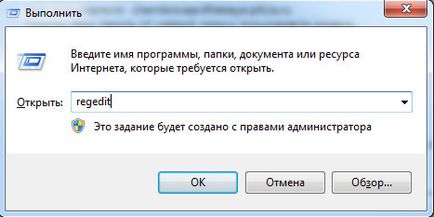
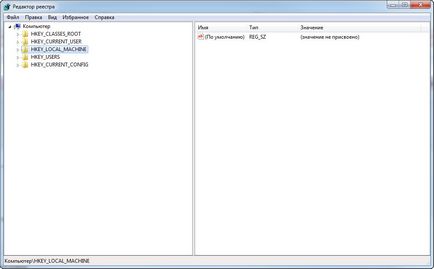
Ние трябва да отидете на клона:
Ние намираме там Започнете опция и му задайте стойност "0" (нула) и натиснете "ОК"
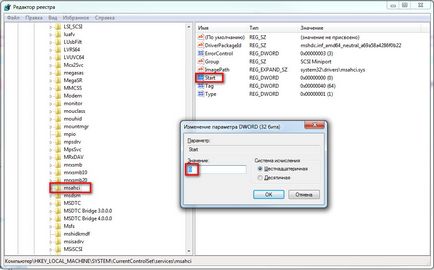
След това отидете в бранша:
и направи същото с параметъра Старт
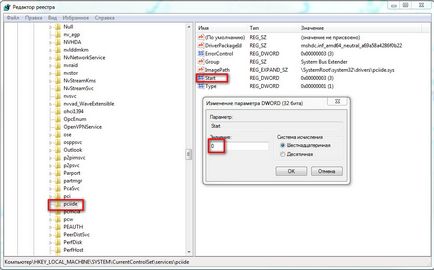
Ако използвате Raid (ако не, пропуснете тази стъпка) е необходимо да се направи същото в следната тема:
В това обучение е приключила. Сега можете да инсталирате нова дънна платка или SATA-I параметри на контролера. Следващият път, когато стартирате Windows се зарежда със стандартни драйвери SATA-контролер. След стартиране на водача ще се инсталира автоматично с новия контролер. След като изтеглите не забравяйте да инсталирате нов драйвер от дънната платка, за да отида с него, или да ги изтеглите от интернет. Най-добре е да изтеглите оригиналния драйвер от сайта на производителя на дънната ви платка.
2. Промяна на системния регистър след надграждане на дънната платка (прозорци не стартира)
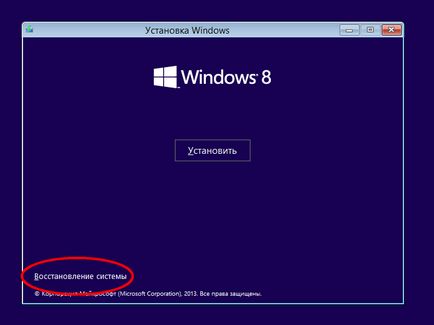
Ако имате Windows 7, можете след това кликнете на първия екран допълнително значително стартирате командния ред
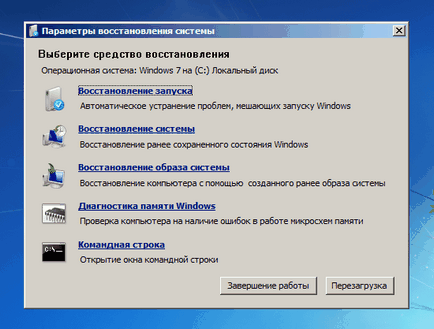
Ако използвате Windows 8.x или Windows 10, тогава ще трябва да изберете "диагностика" -> "Разширени настройки" - ". Командния ред">
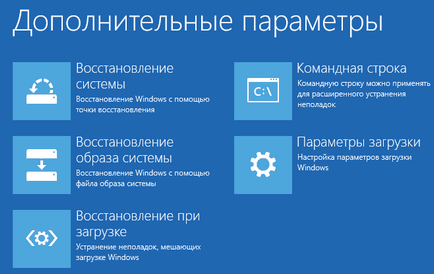
В командния ред, тип "регентство и натиснете Enter.
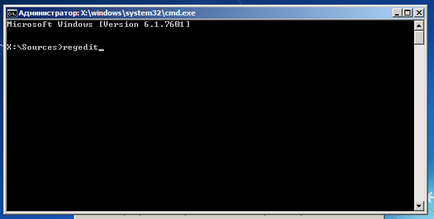

Отворете устройството, на което е инсталиран Windows.
Отидете в директорията на Windows \ system32 \ довереник, изберете файла система и натиснете "Open".
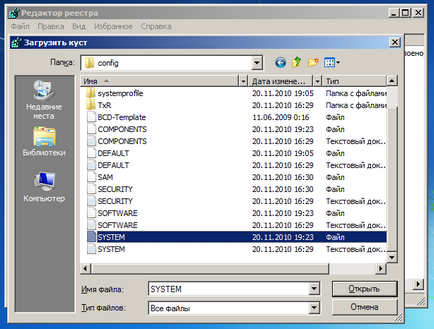
Въведете име (например Offline) и кликнете върху OK.
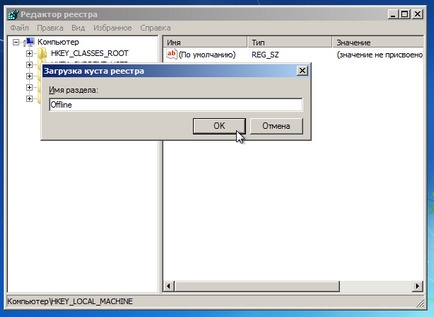
Разширяване на клон HKEY_LOCAL_MACHINE, ще видите създадения дял (в нашия пример той се нарича Offline).
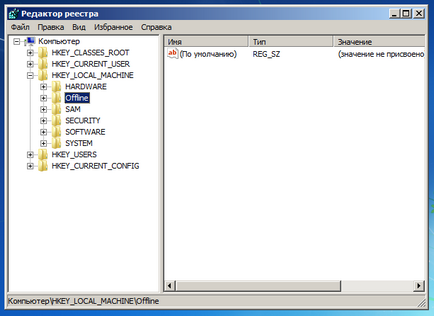
Разширяване на новия участък и отидете на следния подключ:
Отваряне на параметъра Start, променете стойността на 0 (нула), а след това щракнете върху OK.
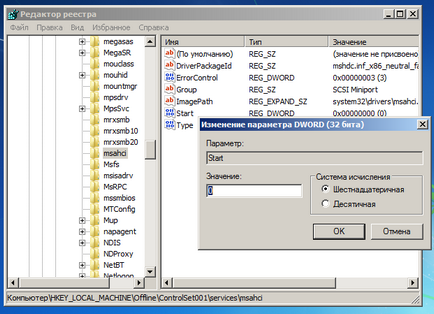
Изпълнете същата операция в подраздел:
След това изберете създаден дял (в нашия пример той се нарича Offline) и в менюто "Файл", натиснете "Unload Hive".